استرجع بياناتك الثمينة من شاشة Samsung S23 المكسورة باستخدام أفضل الطرق - استعادة بيانات شاشة Samsung S23 المكسورة.
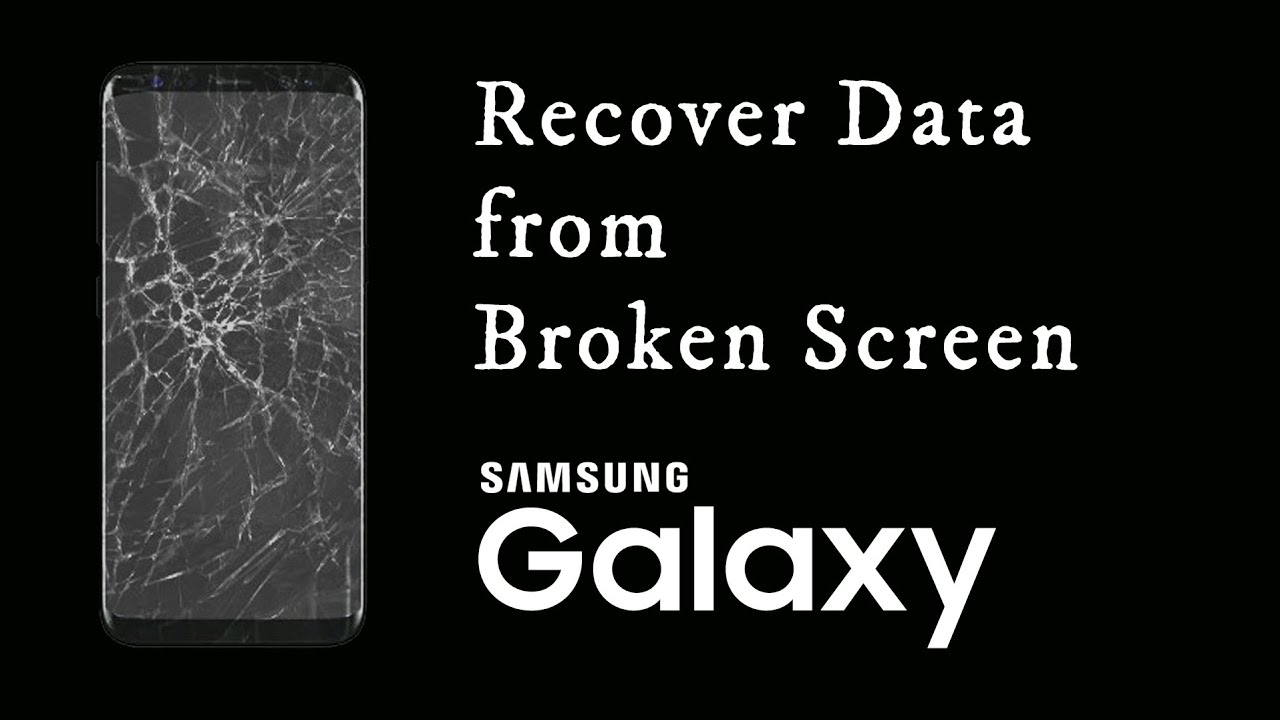
لا أحد يرغب في تجربة شاشة Samsung S23 المكسورة، خاصة عندما تحتوي على بيانات قيمة تم جمعها بمرور الوقت. يمكن أن تحدث الحوادث لأي شخص، وعندما تقع، قد تكون تجربة صعبة ومحبطة لمحاولة استعادة المعلومات الأساسية التي تم تخزينها على الشاشة. في الختام، قد يكون كسر شاشة Samsung S23 تجربة محبطة، ولكن باستخدام الأدوات والأساليب الصحيحة، يمكنك استرداد بياناتك والاستمرار في استخدام هاتفك بفعالية. كشف هذا الدليل الشامل عن أفضل الطرق لاستعادة بياناتك من شاشة سامسونج المكسورة في وقت قصير، حتى تتمكن من تجربتها وحفظ معلوماتك القيمة.
دليل خطوة بخطوة: استرداد البيانات من شاشة Samsung S23/Ultra المكسورة مع الأضرار المادية
من المهم ملاحظة أن طرق استعادة البيانات يمكن أن تختلف وفقًا لخطورة الضرر وطراز جهاز Samsung المحدد. ومع ذلك، إليك خمس طرق موثوقة لاسترداد بياناتك من شاشة Samsung المكسورة التي لا تعمل بشكل صحيح:
- الجزء 1: ابحث عن هاتفي المحمول لاستعادة بيانات سامسونج ذات الشاشة المكسورة
- الجزء 2: استرداد البيانات باستخدام مدير جهاز Android
- الجزء 3: استعادة البيانات باستخدام برنامج Samsung Kies
- الجزء 4: استرداد بيانات Samsung المعطلة عن طريق استرداد بيانات Android
- الجزء 5: تنشيط تصحيح أخطاء USB وتوصيل الماوس
- الجزء السادس: بعد استعادة بياناتك: عليك القيام...
الجزء 1: ابحث عن هاتفي المحمول لاستعادة بيانات سامسونج ذات الشاشة المكسورة
لاستخدام هذا الأسلوب بنجاح، من الضروري أن يكون لديك حساب Samsung مرتبط بجهازك المعطل. فيما يلي دليل خطوة بخطوة حول كيفية استرداد بياناتك باستخدام هذه الطريقة:
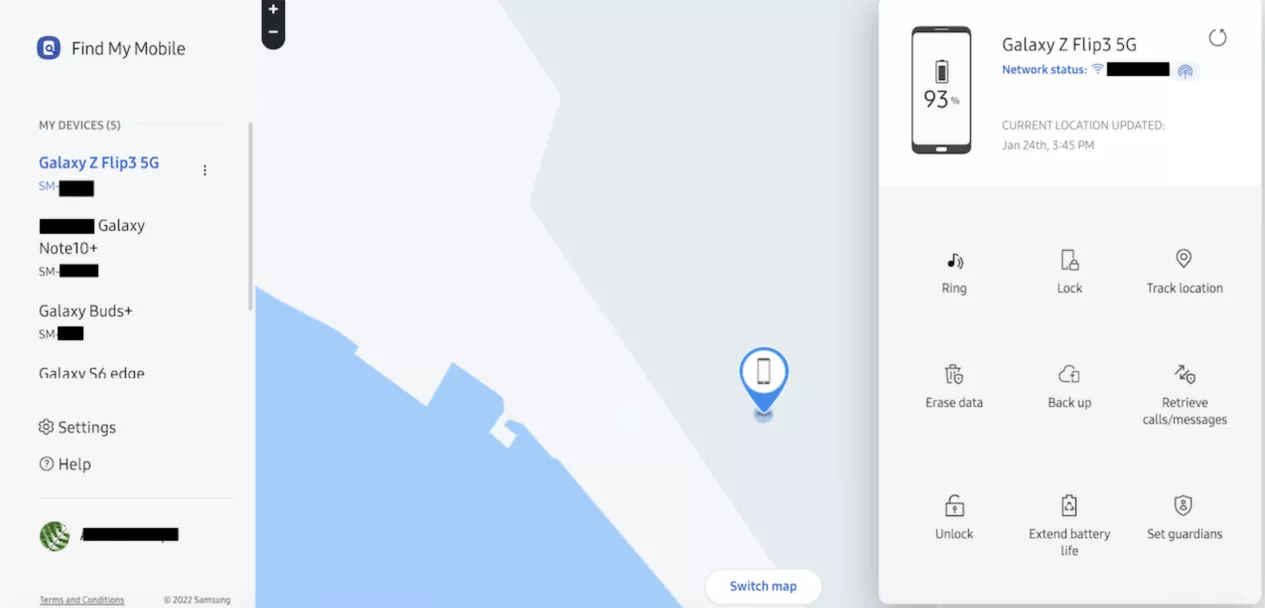
- تفضل بزيارة موقع Find My Mobile الخاص بشركة Samsung وقم بتسجيل الدخول باستخدام بيانات اعتماد حساب Samsung الخاص بك.
- حدد موقع جهازك على لوحة معلومات الموقع.
- ضمن عناصر التحكم في الجهاز، اختر خيار "فتح". سيؤدي هذا إلى فتح هاتفك عن بعد.
- بمجرد إلغاء قفل هاتفك، قم بتوصيله بالكمبيوتر باستخدام كابل USB.
- قم بالوصول إلى وحدة التخزين الداخلية لجهاز Samsung الخاص بك وتابع نقل الملفات المطلوبة إلى جهاز الكمبيوتر الخاص بك.
الجزء 2: استرداد البيانات باستخدام مدير جهاز Android
إذا كان جهازك التالف مرتبطًا بحسابك في Google، فيمكنك محاولة استخدام مدير جهاز Android من Google . إليك الطريقة:
- تفضل بزيارة موقع Android Device Manager وقم بتسجيل الدخول باستخدام بيانات اعتماد حساب Google الخاص بك.
- حدد جهازك التالف على لوحة القيادة.
- حدد خيار "القفل" لتأمين هاتفك عن بعد.
- قم بإنشاء كلمة مرور مؤقتة للوصول إلى جهازك.
- قم بتوصيل جهاز Samsung الخاص بك بالكمبيوتر عبر كابل USB.
- أدخل هاتفك باستخدام كلمة المرور المؤقتة.
- انقل ملفاتك من وحدة التخزين الداخلية للجهاز إلى جهاز الكمبيوتر الخاص بك.
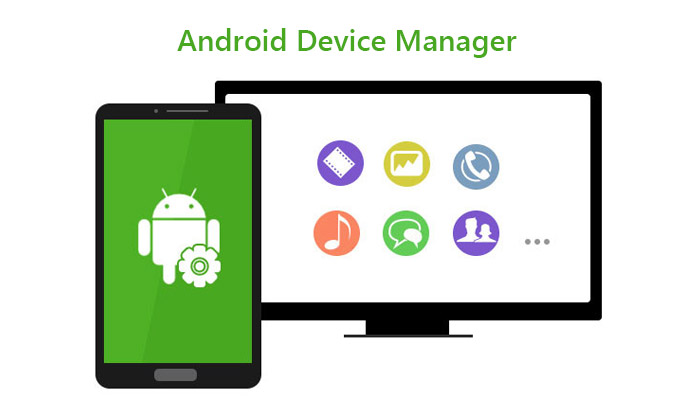
الجزء 3: استعادة البيانات باستخدام برنامج Samsung Kies
Samsung Kies هو تطبيق برمجي رسمي مستخدم على نطاق واسع لأجهزة Samsung يمكّن المستخدمين من إدارة الملفات ومزامنتها. تم تصميم البرنامج لتوفير طريقة بديهية وفعالة لنقل الملفات والصور والموسيقى ومقاطع الفيديو والبيانات الأخرى بين أجهزة Samsung والأجهزة الأخرى. في حالة احتياجك في أي وقت لاستعادة الملفات المهمة التي تم حذفها أو فقدها، فإن Samsung Kies يوفر لك حلاً بسيطًا وفعالاً.
- قم بتنزيل وتثبيت Samsung Kies على جهاز الكمبيوتر الخاص بك.
- قم بتوصيل جهاز Samsung التالف بجهاز الكمبيوتر الخاص بك باستخدام كابل USB.
- قم بتشغيل Samsung Kies وانتظر حتى يكتشف جهازك ويتعرف عليه.
- استخدم واجهة البرنامج للتنقل عبر بياناتك.
- النسخ الاحتياطي ونقل الملفات التي تريد استعادتها إلى جهاز الكمبيوتر الخاص بك.
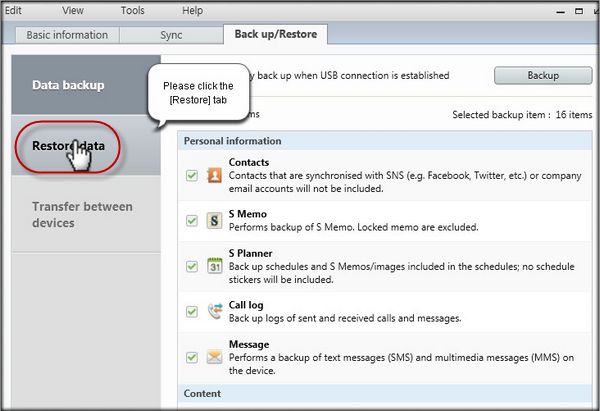
الجزء 4: استرداد بيانات Samsung المعطلة عن طريق استرداد بيانات Android
يعد Syncrestore Android Data Recovery تطبيقًا برمجيًا قويًا وفعالًا تم إنشاؤه خصيصًا لأغراض استعادة بيانات Android. ويستخدم تقنيات متقدمة مثل المسح العميق للنظام واسترجاعه لاستعادة البيانات بنجاح من مصادر مختلفة، بما في ذلك أجهزة Samsung ذات الشاشات التالفة، بالإضافة إلى القنوات البديلة مثل Google Drive وبيانات التطبيقات. يمكن للمستخدمين الوثوق بـ Syncrestore لاستعادة بياناتهم الحيوية بطريقة آمنة وموثوقة. البرنامج سهل الاستخدام ويقدم تنزيلًا مجانيًا لفترة محدودة. بفضل إمكانياته المتقدمة وواجهته البديهية، يعد Syncrestore الحل الأمثل لأي شخص يسعى لاسترداد بيانات Android المفقودة أو المحذوفة.
الخطوة 1. قم بتنزيل وبدء استرداد بيانات Android
ابدأ بتنزيل Android Data Recovery على جهاز الكمبيوتر الخاص بك وتشغيله. بعد ذلك، حدد خيار "استخراج بيانات Android المعطلة".
بمجرد ظهور القائمة، قم بتوصيل هاتف Samsung S23 بالكمبيوتر عبر كابل USB
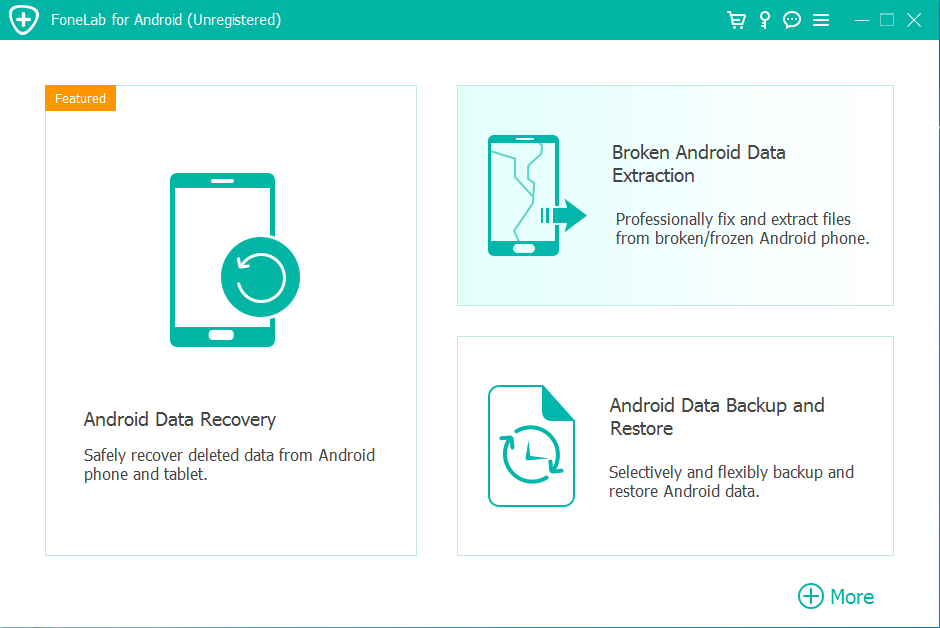
الخطوة 2. اختر وضع الاسترداد المناسب.
ضمن واجهة البرنامج، حدد خيار "Broken Android Data Extraction" في اللوحة اليسرى. بمجرد تحديده، سترى خيارين على الجانب الأيمن من الواجهة: أحدهما لاستعادة البيانات من جهاز ذي شاشة غير وظيفية (سواء كانت ميتة أو مكسورة)، والآخر للحالات التي يتضرر فيها نظام الهاتف نفسه. بالنسبة للسيناريو الخاص بنا، انقر فوق الزر "ابدأ" الموجود أسفل الخيار الأول.
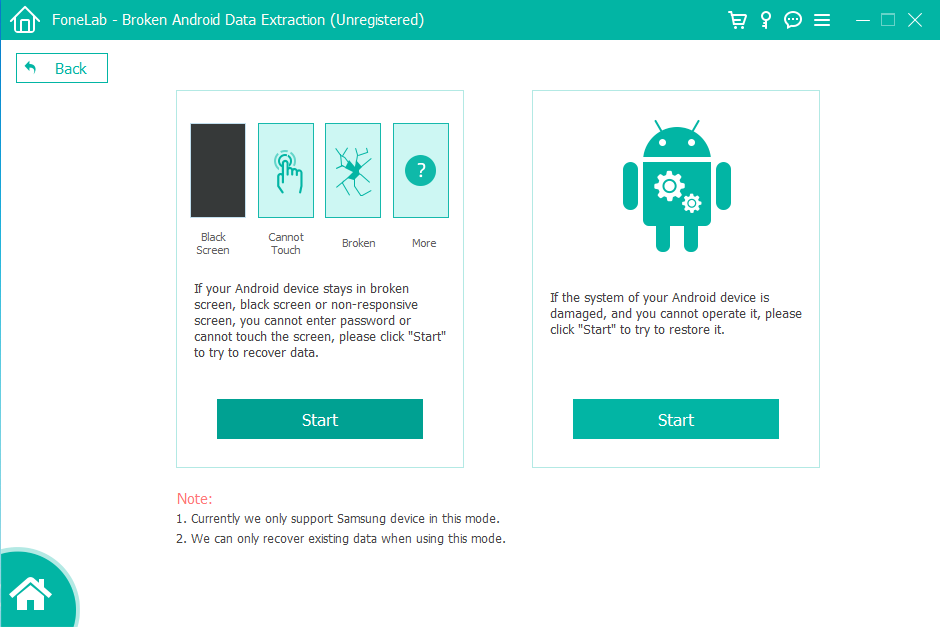
الخطوة 3. توفير معلومات الجهاز للبرنامج.
ستقدم لك الشاشة التالية حقلين لإدخال البيانات: اسم الجهاز وطراز الجهاز. استخدم القوائم المنسدلة بجوار كل حقل لتحديد طراز هاتفك المحدد. بعد ذلك، تأكد من تحديد مربع "أوافق" ثم اضغط على "تأكيد".
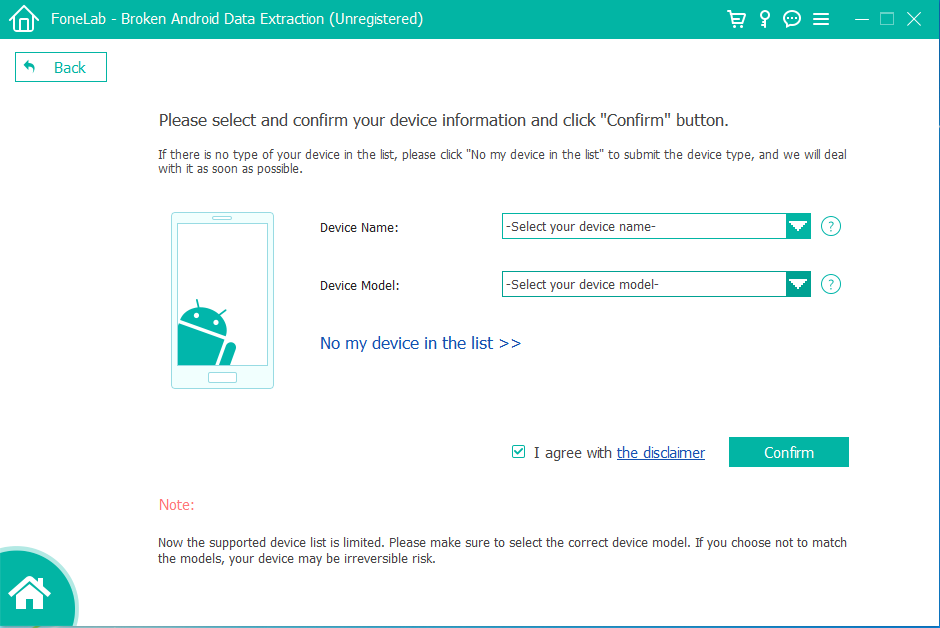
الخطوة 4. الوصول إلى وضع التنزيل.
والآن حان الوقت للدخول في وضع التنزيل. سيقوم البرنامج بتنزيل حزمة إصلاح لهاتفك لحل المشكلة واستعادة هاتفك إلى حالته الطبيعية. هيريس كيفية القيام بذلك:
- اغلق هاتفك.
- اضغط مع الاستمرار على أزرار خفض مستوى الصوت والصفحة الرئيسية/القائمة والطاقة في نفس الوقت.
- أثناء الضغط على هذه الأزرار، اضغط مع الاستمرار على زر رفع الصوت.
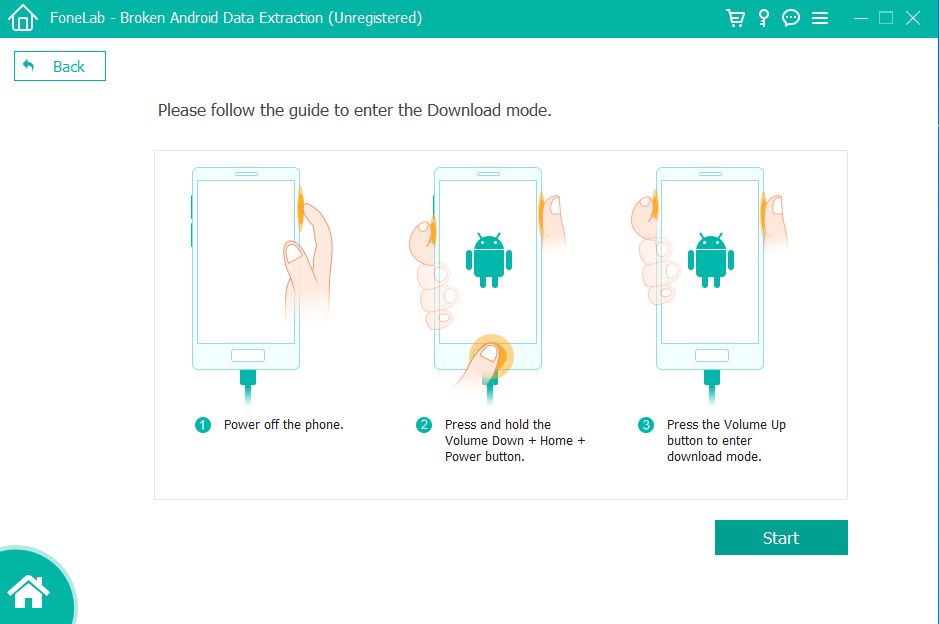
الخطوة 5 . استرداد البيانات من هاتف Samsung Galaxy S23/Ultra التالف.
بعد الدخول بنجاح في وضع التنزيل، انقر فوق الزر "ابدأ"، وسيبدأ البرنامج في الفحص. عند اكتمال الفحص، ستظهر لك واجهة تعرض فئات البيانات المختلفة على اليسار. يمكنك تحديد هذه الفئات في مجموعات أو بشكل فردي ثم النقر فوق الزر "استرداد" الموجود في الركن الأيمن السفلي لعمل نسخة احتياطية من البيانات على جهاز الكمبيوتر الخاص بك.
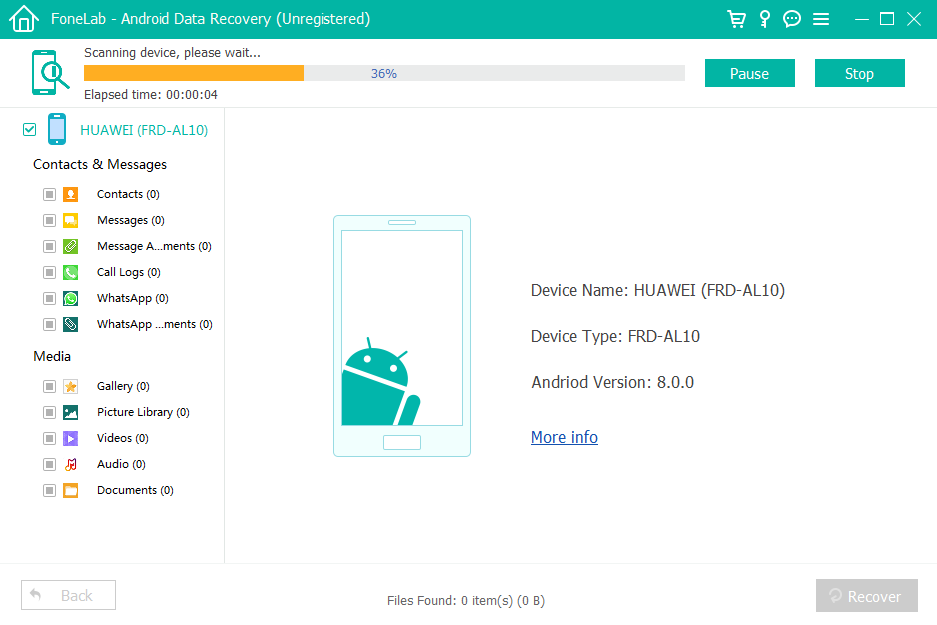
الجزء 5: تنشيط تصحيح أخطاء USB وتوصيل الماوس
إذا كان منفذ USB بجهازك يسمح بتوصيل الأجهزة الطرفية، فحاول توصيل ماوس سلكي أو Bluetooth وتمكين تصحيح أخطاء USB. فيما يلي الخطوات المحددة:
- قم بربط جهازك بالماوس باستخدام كابل USB OTG.
- قم بتشغيل هاتفك باستخدام الماوس.
- قم بالدخول إلى "الإعدادات"، ثم "خيارات المطور"، وقم بتفعيل "تصحيح أخطاء USB".
- قم بتوصيل هاتفك بالكمبيوتر عبر كابل USB.
- انقل بياناتك من وحدة التخزين الداخلية للجهاز إلى جهاز الكمبيوتر الخاص بك.
يرجى ملاحظة أن هذا الأسلوب قد لا يكون متوافقًا مع جميع طرز Samsung.
الجزء السادس: بعد استعادة بياناتك: عليك القيام...
نجح في استعادة البيانات من شاشة سامسونج المكسورة يعد فوزًا كبيرًا لكل من المستخدم والشركة المصنعة. فيما يلي بعض النصائح التي يجب وضعها في الاعتبار بعد اكتمال العملية: أولاً، من الضروري تقييم الضرر الذي لحق بالشاشة. إذا كان الضرر كبيرًا، فقد يكون من الضروري استبدال الشاشة بالكامل. ومع ذلك، إذا كان الضرر بسيطًا، فقد يكون من الممكن إصلاحه. إذا كانت الشاشة قابلة للإصلاح، فهناك بعض الخطوات التي يمكن اتخاذها لمحاولة إصلاحها. قد يشمل ذلك تنظيف الشاشة بقطعة قماش ناعمة والضغط لمعرفة ما إذا كانت الشاشة ستتحرك بحرية. إذا كانت الشاشة تتحرك بحرية، فقد يكون من الجيد استخدام منظف شاشة غير كاشط لإزالة أي حطام قد يتسبب في عدم عمل الشاشة بشكل صحيح. إذا كانت الشاشة غير قابلة للإصلاح، فقد يكون من الضروري استبدالها. في هذه الحالة، ومن المهم شراء شاشة بنفس مواصفات الشاشة الأصلية، حتى لا يواجه المستخدم أي مشاكل في الأداء. بمجرد تركيب الشاشة الجديدة، من المهم اتباع تعليمات الشركة المصنعة للتثبيت واستخدامها بشكل صحيح للتأكد من أنها ستعمل بشكل صحيح. قد يشمل ذلك إعداد الشاشة للاستخدام، وتطبيق أي إجراءات أمنية ضرورية، واستخدامها في مكان آمن. وفي الختام، يعد استرداد البيانات من شاشة Samsung المكسورة بمثابة فوز كبير لكل من المستخدم والشركة المصنعة. ومن خلال اتباع هذه النصائح، يمكن للمستخدمين تقليل مخاطر حدوث المزيد من الضرر للشاشة والتأكد من استمرار أجهزتهم في العمل بشكل صحيح. من المهم اتباع إرشادات الشركة المصنعة للتثبيت واستخدامه بشكل صحيح للتأكد من أنه سيعمل بشكل صحيح. قد يشمل ذلك إعداد الشاشة للاستخدام، وتطبيق أي إجراءات أمنية ضرورية، واستخدامها في مكان آمن. وفي الختام، يعد استرداد البيانات من شاشة Samsung المكسورة بمثابة فوز كبير لكل من المستخدم والشركة المصنعة. ومن خلال اتباع هذه النصائح، يمكن للمستخدمين تقليل مخاطر حدوث المزيد من الضرر للشاشة والتأكد من استمرار أجهزتهم في العمل بشكل صحيح. من المهم اتباع إرشادات الشركة المصنعة للتثبيت واستخدامه بشكل صحيح للتأكد من أنه سيعمل بشكل صحيح. قد يشمل ذلك إعداد الشاشة للاستخدام، وتطبيق أي إجراءات أمنية ضرورية، واستخدامها في مكان آمن. وفي الختام، يعد استرداد البيانات من شاشة Samsung المكسورة بمثابة فوز كبير لكل من المستخدم والشركة المصنعة. ومن خلال اتباع هذه النصائح، يمكن للمستخدمين تقليل مخاطر حدوث المزيد من الضرر للشاشة والتأكد من استمرار أجهزتهم في العمل بشكل صحيح. يعد استرداد البيانات من شاشة Samsung المكسورة بمثابة فوز كبير لكل من المستخدم والشركة المصنعة. ومن خلال اتباع هذه النصائح، يمكن للمستخدمين تقليل مخاطر حدوث المزيد من الضرر للشاشة والتأكد من استمرار أجهزتهم في العمل بشكل صحيح. يعد استرداد البيانات من شاشة Samsung المكسورة بمثابة فوز كبير لكل من المستخدم والشركة المصنعة. ومن خلال اتباع هذه النصائح، يمكن للمستخدمين تقليل مخاطر حدوث المزيد من الضرر للشاشة والتأكد من استمرار أجهزتهم في العمل بشكل صحيح.
- لتجنب فقدان البيانات المحتمل في المستقبل، من الضروري إنشاء عملية نسخ احتياطي روتينية للبيانات.
- علاوة على ذلك، يمكنك حماية جهازك باستخدام حافظة واقية متينة وواقي شاشة من الزجاج المقسى.
- افحص دائمًا جودة كابلات الشحن وملحقاتها لتقليل مخاطر تلف الشاشة.
خاتمة
إذا كنت تمتلك جهاز Samsung بشاشة مكسورة وتحتاج إلى استعادة البيانات المهمة، فقد وجدت الحل الصحيح. باتباع هذه الأساليب والاعتبارات التي تم فحصها بشكل احترافي، لديك الآن المعرفة والمهارات المطلوبة لاستعادة البيانات الضرورية من أجهزة Samsung. الآن، يمكنك البدء في تطبيق هذه المهارات الجديدة لإصلاح أجهزتك وحماية معلوماتك القيمة. أولاً، عليك التأكد من أن جهازك قد قام بعمل نسخة احتياطية لجميع البيانات الضرورية. إذا لم يكن الجهاز مزودًا بوظيفة النسخ الاحتياطي، فيجب إجراء نسخ احتياطي له في أقرب وقت ممكن لمنع فقدان البيانات. يمكن أن تكون بيانات النسخ الاحتياطي عبارة عن بيانات مخزنة على الجهاز أو بيانات مخزنة في السحابة. أيًا كانت الطريقة التي تختارها، تأكد دائمًا من تحديث بيانات النسخ الاحتياطي واكتمالها. بعد ذلك، عليك أن تعرف كيفية إصلاح الشاشة المكسورة. يمكنك تجربة بعض الطرق الشائعة، مثل مسح سطح الشاشة بلطف باستخدام ممحاة، أو استخدام خدمة إصلاح الشاشة الاحترافية. إذا جربت هذه الطرق ولا تزال شاشتك مكسورة، فقد ترغب في التفكير في استبدال شاشتك. إذا قررت استبدال شاشتك، فتأكد من اختيار مورد موثوق به وقراءة مراجعات المنتج وتقييماته بعناية قبل الشراء. تحقق أيضًا من بعض أدلة إصلاح Samsung الرسمية للتأكد من أن لديك المعرفة والمهارات اللازمة قبل إجراء أي إصلاحات. وأخيرًا، تحتاج الشاشة الجديدة إلى الحماية للتأكد من أنها آمنة ومتينة. تتضمن بعض الإجراءات التي يمكنك اتخاذها تجنب تعريض جهازك لأشعة الشمس أو الرطوبة، وتجنب استخدام المنظفات أو المواد الكيميائية غير المناسبة، والحرص على عدم وضع أشياء ثقيلة على جهازك. إذا كنت بحاجة إلى استعادة البيانات من جهاز سامسونج معطل، لديك الآن ما يكفي من المعرفة والمهارات. باتباع الطرق المذكورة أعلاه واتخاذ الاحتياطات اللازمة، يمكنك حماية أمان جهازك وبياناتك بشكل فعال.





